C盘空间不足?教你清理与扩展的终极攻略
时间:2025-05-31 22:36:18 426浏览 收藏
C盘空间不足是许多电脑用户面临的常见问题。随着使用时间的增加,系统会生成大量的垃圾文件和缓存数据,导致C盘空间逐渐减少。本文将介绍一种有效的解决方法,以Windows 7系统为例,详细指导用户如何通过磁盘清理工具释放C盘空间,帮助大家轻松应对C盘空间不足的困扰。
目前大多数用户的电脑系统盘都是C盘,不少朋友在使用电脑时会发现C盘的空间逐渐缩小。导致这种情况的原因多种多样,今天就由小编为大家分享一些处理C盘空间不足的方法。
使用电脑较多的用户可能会注意到,随着使用时间的增长,C盘的空间似乎在不断减少。其实,这是个很普遍的现象,因为在日常使用中,电脑会生成大量的垃圾文件和缓存数据。接下来,我们将向大家介绍一种有效解决C盘空间不足的方法。
C盘空间变小怎么处理?
- 以Windows 7系统为例,首先打开“计算机”,右键点击C盘,选择属性,然后打开磁盘属性窗口。
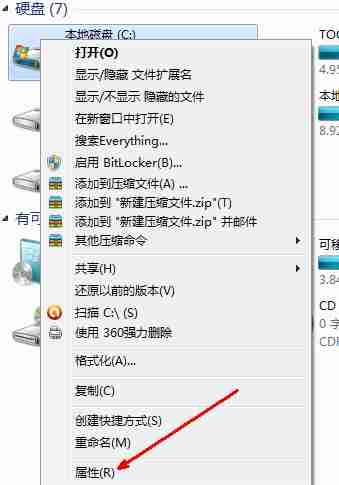
- 在磁盘属性界面中切换到“常规”选项卡,点击“磁盘清理”按钮,继续下一步操作。
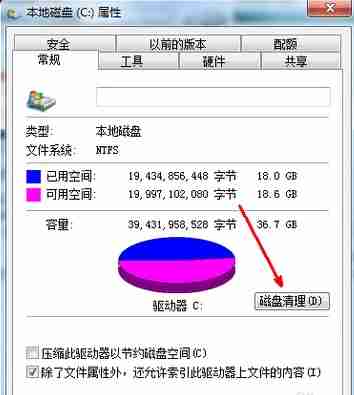
- 接下来,软件会自动扫描电脑中的垃圾文件和缓存数据,估算能够释放的空间,请稍等片刻,直到检测完成。
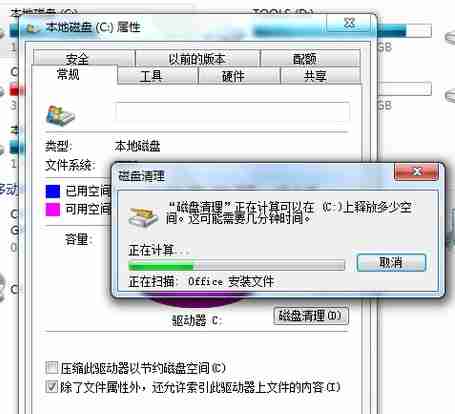
- 扫描结束后,勾选需要清理的文件类型,然后点击确定按钮。
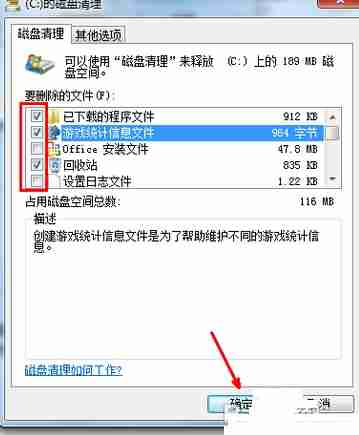
- 在弹出的确认对话框中,点击“删除文件”按钮。
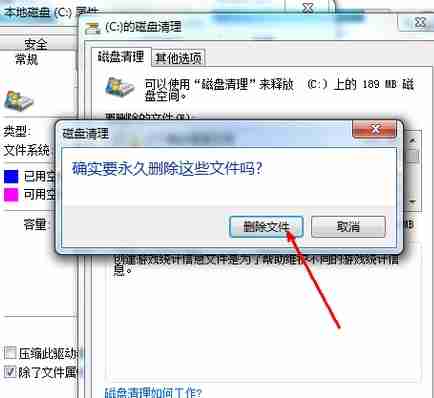
- 软件将自动清除所选的垃圾文件和缓存数据。
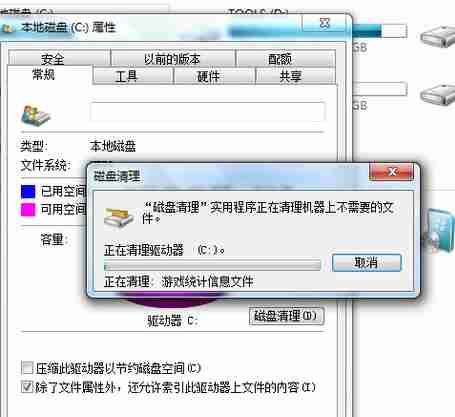
这就是解决C盘空间不足的方法了,您是否已经掌握呢?
文中关于的知识介绍,希望对你的学习有所帮助!若是受益匪浅,那就动动鼠标收藏这篇《C盘空间不足?教你清理与扩展的终极攻略》文章吧,也可关注golang学习网公众号了解相关技术文章。
相关阅读
更多>
-
501 收藏
-
501 收藏
-
501 收藏
-
501 收藏
-
501 收藏
最新阅读
更多>
-
467 收藏
-
315 收藏
-
171 收藏
-
210 收藏
-
457 收藏
-
482 收藏
-
220 收藏
-
149 收藏
-
297 收藏
-
177 收藏
-
488 收藏
-
253 收藏
课程推荐
更多>
-

- 前端进阶之JavaScript设计模式
- 设计模式是开发人员在软件开发过程中面临一般问题时的解决方案,代表了最佳的实践。本课程的主打内容包括JS常见设计模式以及具体应用场景,打造一站式知识长龙服务,适合有JS基础的同学学习。
- 立即学习 543次学习
-

- GO语言核心编程课程
- 本课程采用真实案例,全面具体可落地,从理论到实践,一步一步将GO核心编程技术、编程思想、底层实现融会贯通,使学习者贴近时代脉搏,做IT互联网时代的弄潮儿。
- 立即学习 516次学习
-

- 简单聊聊mysql8与网络通信
- 如有问题加微信:Le-studyg;在课程中,我们将首先介绍MySQL8的新特性,包括性能优化、安全增强、新数据类型等,帮助学生快速熟悉MySQL8的最新功能。接着,我们将深入解析MySQL的网络通信机制,包括协议、连接管理、数据传输等,让
- 立即学习 500次学习
-

- JavaScript正则表达式基础与实战
- 在任何一门编程语言中,正则表达式,都是一项重要的知识,它提供了高效的字符串匹配与捕获机制,可以极大的简化程序设计。
- 立即学习 487次学习
-

- 从零制作响应式网站—Grid布局
- 本系列教程将展示从零制作一个假想的网络科技公司官网,分为导航,轮播,关于我们,成功案例,服务流程,团队介绍,数据部分,公司动态,底部信息等内容区块。网站整体采用CSSGrid布局,支持响应式,有流畅过渡和展现动画。
- 立即学习 485次学习
